Node.js安装
GitBook 是一个基于 Node.js 的命令行工具 ,使用前需要Node.js的环境,先下载node.js并安装
安装完毕后,打开命令行,输入如下指令进行验证,若得到第二行的版本号,则安装成功
C:\Users\JunSIr>node -v
v10.16.3
C:\Users\JunSIr>npm -v
6.9.0
GitBook服务端安装
在安装完node.js并验证成功后,打开命令行,输入如下代码安装GitBook服务端
npm install -g gitbook-cli
安装完毕后,使用以下命令进行验证
gitbook -V
注意:此处V必须是大写
编辑器安装
大家可以选择市面上任意一款支持markdown语法的编译器,在这里我使用Typora编译器
创建书目录
打开命令行,用以下指令创建一个书的文件夹
C:\Users\JunSIr>d:
D:\>mkdir gitbook_books
D:\>cd gitbook_books
D:\gitbook_books>
初始化GitBook
输入初始化指令 gitbook init 我们会在书文件夹中得到以下几个文件。
注意:如果报错的话,说明node版本可能不支持。可以将Node版本下降到:v12.16.3
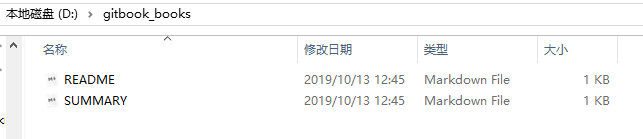
其中,README文件为说明文档,可以用typora打开,添加我们创建的电子书的说明
接着介绍SUMMARY.md文件,此文件为章节目录设置文件,一般我们写博客不会定义章节,定义标题较多,而如果想把创作整合成电子书模式,我们会按章节创作,因此我们可以利用Sumary.md文件进行章节目录划分

我们通过【】()这种格式定义章节在【】里写入章节名,在()里写入英文名.md
注意,在编辑完SUMMARY文件后需要再次初始化
启动GitBook服务
在命令行(如果重新打开了命令行,记得cd到刚创建的书的文件夹下,以下所有有关命令行的操作都是一样的)输入 gitbook serve指令,启动gitbook服务

看到如上界面表示GitBook服务成功启动,我们访问命令行最下方的链接
查看我们的电子书预览效果

内容编辑
很简单,在编辑完summary文件,经过初始化后,我们后在书文件夹中,用typora打开我们之前在summary文件中定义的md文件,进行编辑即可,如下

注意,编辑完要访问gitbook4000接口查看效果,需要重新初始化并再次启动服务。
在所有内容编辑完毕后,在命令行中输入指令 gitbook build
完成后,可见生成如下文件

将gitbook转PDF Kindle格式电子书:
//转换mobi文件,会生成book.mobi
gitbook mobi .
//转成epub文件,会生成book.epub文件
gitbook epub .
//转换成pdf
gitbook pdf .
如果Windows提示:ebook-convert 错误,参考 https://blog.csdn.net/zhouvip666/article/details/90709591